តើអ្នកធ្លាប់បានជួបប្រទះស្ថានភាពដែលអ្នកត្រូវបានទាមទារឱ្យមានការដោះស្រាយជាមួយភាគថាសដើមក្នុងប្រព័ន្ធរបស់អ្នកដែរឬទេ? ខណៈពេលដែលសេណារីយ៉ូនេះអាចកើតឡើងដោយសារតែចំនួននៃកត្តាឬមានរោគសញ្ញាដែលយើងបានពិភាក្សាក្នុងអត្ថបទដែលបានផ្តល់ឱ្យ, វាគឺតែងតែមានប្រយោជន៍ដើម្បីមានចំណេះដឹងបន្ថែមទៀតអំពី ភាគថាសដើម និងការងើបឡើងវិញភាគថាសដើម។
សំណួរធម្មតាដែលកើតឡើងនៅពេលណាដែលយើងពិភាក្សាអំពីភាគថាសដើមត្រូវបានទិន្នន័យអាចត្រូវបានសង្គ្រោះតាមរយៈការវា។ ខណៈពេលដែលមានកម្មវិធីនិងផ្នែកទន់ដែលមាននៅក្នុងកម្មវិធីច្រើនរាប់មិនអស់ទីផ្សារនេះវាជាការសំខាន់ដើម្បីឱ្យមានការយល់ដឹងពីរបៀបដែលទិន្នន័យត្រូវបានរក្សាទុកនៅក្នុងភាគថាសដើមនេះ។
មួយអាចចាប់ផ្តើមជាមួយនឹងការធ្វើទ្រង់ទ្រាយដែលបានដ្រាយវ៍រឹងដើមដែលអាចជាលទ្ធផលក្នុងការបាត់បង់ទិន្នន័យទាំងអស់ដែលត្រូវបានសរសេរទាំងអស់នៅលើវា។ ក្នុងគោលបំណងដើម្បីសង្គ្រោះទិន្នន័យនៅលើដើមដ្រាយវ៍, មួយមាននៅលើភាគថាសត្រូវចុចដើមហើយជ្រើសលក្ខណៈសម្បត្តិនឹងកើនឡើងទ្វេដង។ នេះអាចត្រូវបានអនុវត្តតាមដោយចូលទៅកាន់ការកំណត់សុវត្ថិភាពនិងលុបអ្នកប្រើដែលមិនចង់បាននិងលេខកូដស្មុគស្មាញ។ ការបញ្ចប់ដោយចុចលើ "~Add អ្នកប្រើក្នុងតំបន់" ហើយដូច្នេះទិន្នន័យនឹងត្រូវបានទៅយកនៅលើដ្រាយវ៍រឹង។
ផ្នែកទី 1: កម្មវិធីល្អបំផុតដើមភាគថាសងើបឡើងវិញ
ទោះយ៉ាងណាបើដ្រាយវ៍រឹងខូចឬខូចដែលត្រូវជានីតិវិធីចុះបញ្ជីខាងលើអាចបណ្ដាលឱ្យបាត់បង់ទិន្នន័យដែលសំខាន់សំខាន់សម្រាប់ការងាររបស់អ្នក។ ដូច្នេះវាកឺណែនាំគឺតែងតែទៅសម្រាប់កម្មវិធីដែលអាចពឹងពាក់បាននៅពេលដែលវាមកដល់ការស្តារទិន្នន័យពីភាគថាសដើម។ នៅពេលដែលវាមកដល់ការប្រើប្រាស់កម្មវិធីកម្មវិធី Wondershare ទិន្នន័យការងើបឡើងវិញ ឧបករណ៍កើតឡើងដើម្បីជាផ្នែកមួយនៃកម្មវិធីល្បីបំផុតមួយនៅលើទីផ្សារនាពេលឥឡូវនេះ។ ឧបករណ៍ងើបឡើងវិញភាគថាសអាចជួយអ្នកប្រើប្រាស់ Wondershare ដែលមានបំណងចង់ងើបឡើងវិញទិន្នន័យពីភាគថាសនិងភាគថាសដើមរងការខូចខាតឬប្រព័ន្ធឯកសារ។ ឆបគ្នាបានយ៉ាងងាយស្រួលជាមួយប្រព័ន្ធប្រតិបត្តិការទាំងអស់ក្នុងនោះរួមមានប្រព័ន្ធប្រតិបត្តិការ Windows និង Mac, វាតម្រូវឱ្យមានការត្រួតពិនិត្យនៃការឆ្លងកំណែដែលល្អបំផុតសម្រាប់កុំព្យូទ័ររបស់អ្នក។

- យកឯកសារដែលបាត់ឬលុប, រូបថត, អូឌីយ៉ូ, តន្ត្រី, អ៊ីម៉ែលពីឧបករណ៍ផ្ទុកណាមួយដែលមានប្រសិទ្ធិភាព, ដោយសុវត្ថិភាពនិងបានបញ្ចប់ទាំងស្រុង។
- ផ្ដល់ការគាំទ្រដល់ការងើបឡើងវិញទិន្នន័យពីធុងសំរាម, ដ្រាយវ៍រឹង, កាតអង្គចងចាំ, ដ្រាយពន្លឺ, កាមេរ៉ាឌីជីថលនិងកាមេរ៉ា។
- ផ្ដល់ការគាំទ្រដល់ការងើបឡើងវិញទិន្នន័យសម្រាប់ការលុបរំពេច, ការធ្វើទ្រង់ទ្រាយ, អំពើពុករលួយដ្រាយរឹង, វាយប្រហារដោយមេរោគ, ប្រព័ន្ធគាំងនៅក្រោមស្ថានភាពខុសគ្នា។
- ការមើលជាមុនមុនពេលដែលការងើបឡើងវិញអនុញ្ញាតឱ្យអ្នកដើម្បីធ្វើឱ្យការងើបឡើងវិញជ្រើសរើស។
- ប្រព័ន្ធប្រតិបត្តិការគាំទ្រ: ប្រព័ន្ធប្រតិបត្តិការ Windows 10/8/7 / XP / Vista, Mac OS X (Mac OS X 10.6, 10.7 និង 10.8, 10.9, 10.10 Yosemite, 10.10, 10.11 អែល Capitan, 10,12 សៀរ៉ា) នៅលើផលិតផល iMac, ម៉ាស៊ីន MacBook, ការ Mac Pro ល
នៅក្នុងផ្នែកបន្ទាប់ទៀត, យើងបានរាយពីរបៀប Wondershare ឧបករណ៍ការងើបឡើងវិញទិន្នន័យដែលអាចត្រូវបានប្រើដើម្បី ងើបឡើងវិញទិន្នន័យពីភាគថាសដើម ។
ផ្នែកទី 2: តើធ្វើដូចម្តេចដើម្បីយកឯកសារពីភាគថាសដើម
នៅទីនេះយើងបានរាយចេញនូវជំហានដែលអាចជួយអ្នកក្នុងការងើបឡើងវិញទិន្នន័យពីភាគថាសដើមតាមរយៈកម្មវិធី Wondershare ការងើបឡើងវិញទិន្នន័យ។ សូមចំណាំថាកម្មវិធីនេះអាចទាញយកបានពីគេហទំព័ររបស់ក្រុមហ៊ុនបានជាមួយភាពងាយស្រួល។
- បន្ទាប់ពីអ្នកបានបើកដំណើរការកម្មវិធីផ្នែកទន់ជ្រើសប្រភេទនៃឯកសារដែលអ្នកចង់ងើបឡើងវិញត្រឡប់មកវិញនោះទេ។ អ្នកអាចជ្រើស "ទាំងអស់ប្រភេទឯកសារ" ជម្រើសនិងក្រោយ។

- ជ្រើសទីតាំងដែលជាកន្លែងដែលអ្នកបានបាត់បង់ឯកសាររបស់អ្នក, បញ្ជាក់ផ្លូវដើម្បីចាប់ផ្តើមងើបឡើងវិញពីភាគថាសដើម។

- សូមចូលទៅកាន់ "ជ្រៅវិភាគ" ប្រសិនបើអ្នកមិនអាចរកឃើញឯកសារណាមួយបន្ទាប់ពីការស្កេនរហ័សបានបញ្ចប់។ នេះជាការវិភាគស្វែងរកឯកសារជ្រៅនឹងភាគថាសដើមកាន់តែច្រើនពីចំណាយពេលច្រើនជាងនេះនិង។

- មើលឯកសារដែលបានកើនឡើងវិញបន្ទាប់ពីការស្កេនជ្រៅហើយចុច "វិញ" ដើម្បីរក្សាទុកឯកសារដែលបានកើនឡើងវិញនៅលើឧបករណ៍ stroage ផ្សេងទៀត។

ដូចដែលយើងបានពិភាក្សាកាលពីដើម, Wondershare ភាគថាសទិន្នន័យការងើបឡើងវិញ ផ្តល់ឱ្យអ្នកនូវភាពបត់បែនក្នុងការមើលទិន្នន័យមុនពេលដែលអ្នកងើបឡើងវិញវា។ ឯកសារដែលបានធ្វើទ្រង់ទ្រាយនឹងត្រូវបានបង្ហាញក្នុងចំណុចប្រទាក់កម្មវិធីនេះមុនពេលដែលអ្នក។ ប្រសិនបើមានឯកសារច្រើនក្នុងការជ្រើសពី, ជាធម្មតាអ្នកអាចជ្រើសឯកសារហើយចុចប៊ូតុងនេះ "~Recover ដើម្បីមានពួកគេមកវិញនៅលើ system.It របស់អ្នកជាចំនេះដឹងទូទៅថាអ្នកមិនអាចប្រើភាគថាសដូចគ្នានេះដែរដើម្បីរក្សាទុកឯកសាររបស់អ្នក។ ដូចដែលយើងបានរៀន, រៀនពីរបៀបដើម្បីស្តារទិន្នន័យពីភាគថាសដើមមិនមែនជារឿងពិបាកនោះដែរ។
ដូច្នេះយើងរៀនមូលដ្ឋានគ្រឹះនៃការទៅយកទិន្នន័យពីភាគថាសដែលបាត់ឬដើមនេះ។ Wondershare ទិន្នន័យការងើបឡើងវិញ ឧបករណ៍មិនត្រឹមតែធានាថាទិន្នន័យរបស់អ្នកត្រូវបានសង្គ្រោះទេប៉ុន្តែថែមទាំងមិនចាកចេញពីបន្ទប់សម្រាប់ការលុបដោយចៃដន្យនៃទិន្នន័យណាមួយ។
ផ្នែកទី 3: អំពីភាគថាសដើមរឿងនេះ
ប្រព័ន្ធឯកសារដើមដែលនឹងកើតឡើងដើម្បីជាផ្នែកមួយនៃរដ្ឋរបស់ដ្រាយរឹងឬឧបករណ៍ផ្ទុកផ្សេងទៀតដែលមិនមានប្រព័ន្ធឯកសារវីនដូបានស្គាល់។ ខណៈពេលនេះអាចត្រូវបានកំណត់គុណលក្ខណៈចំនួននៃហេតុផលដែលបានពិភាក្សាបន្ថែមទៀតនៅក្នុងអត្ថបទ, ប្រព័ន្ធឯកសារនេះមិនមានអត្ថិភាពនៅលើដ្រាយនោះទេហើយដូច្នេះវាជាការមិនអាចទៅរួចទេដើម្បីមានឯកសារឬថតឯកសារណាមួយនៅលើដ្រាយ, ដូច្នេះវាគ្មានប្រយោជន៍ពេលបង្ហាញ វាមកដើម្បីរក្សាទុកទិន្នន័យ។
លក្ខណៈពិសេសនៃប្រព័ន្ធឯកសារមួយដើមឬភាគថាសដើម:
- ឯកសារទាំងអស់របស់យើងដូចជាឯកសារ, រូបថត, អ៊ីម៉ែលនិងប្រព័ន្ធផ្សព្វផ្សាយផ្សេងទៀតបានក្លាយជាស្ថាប័នមិនអាចចូលដំណើរការទៅកាន់ភាគថាសដើមដោយសារតែ
- ពេលដែលនរណាម្នាក់ធ្វើការវិធីសាស្រ្តក្នុងការស្វែងរកសម្រាប់បញ្ហាភាគថាសដើម, ទ្រង់ទ្រាយគឺជាការមិនអាចធ្វើទៅបានវាជាការបន្ថែមទៀតអាចនាំឱ្យមានការខូចខាតយ៉ាងទូលំទូលាយនៃឯកសារដែលមាននៅក្នុងភាគថាសដើមនេះ។
រោគសញ្ញានៃភាគថាសដើម:
នៅទីនេះយើងបានរាយចេញជារោគសញ្ញាជាច្រើននៃភាគថាសដែលអាចបានមកដើមងាយស្រួលក្នុងការរកឃើញក្នុងបញ្ហានេះ។
- ពេលណាដែលអ្នកនឹងព្យាយាមដើម្បីបើកកម្មវិធីរុករកដ្រាយនៅក្នុង Windows ដែលជាសារមួយនឹងបង្ហាញឡើងថា: « ~You ត្រូវការដើម្បីធ្វើទ្រង់ទ្រាយថាសមុនពេលដែលអ្នកអាចប្រើវាបាន។ តើអ្នកចង់ធ្វើទ្រង់ទ្រាយវា?
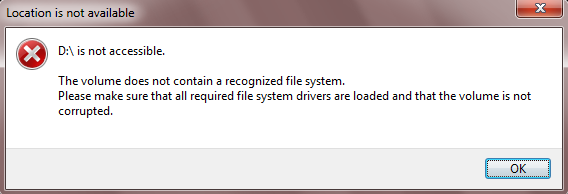
- ខណៈពេលកំពុងរត់ CHKDSK, អ្នកនឹងទទួលបានសារកំហុសដែលបាននិយាយថា "ប្រភេទនៃប្រព័ន្ធឯកសារ ~The គឺដើម។ CHKDSK គឺមិនអាចរកបានសម្រាប់ដ្រាយដើម។
- ខណៈពេលដែលការធ្វើប្រតិបត្ដិការកុងសូលគឺមានសារកំហុសមួយទៀតថា: «ទំហំ ~The មិនមានប្រព័ន្ធឯកសារត្រូវបានទទួលស្គាល់។ សូមប្រាកដថាអ្នកបើកបរប្រព័ន្ធឯកសារដែលបានទាមទារទាំងអស់ត្រូវបានផ្ទុកហើយដែលទំហំនេះគឺមិនត្រូវបានខូច។
- នៅក្នុងដើមវ៍លក្ខណៈសម្បត្តិមួយបានរកឃើញប្រព័ន្ធប្រតិបត្តិការ Windows Explorer ការបង្ហាញ; ទាំងពីរនេះត្រូវបានគេប្រើនិងចន្លោះដោយឥតគិតថ្លៃនៅក្នុងទំហំបៃ 0 រួមជាមួយនឹងប្រព័ន្ធឯកសារទេត្រូវបានគេបង្ហាញ។
- ថាសគ្រប់គ្រងភាគថាសនេះជាការបង្ហាញដើមទាំងឬគ្មានប្រព័ន្ធឯកសារណាមួយឡើយ។ នេះអាចខុសគ្នាពីប្រព័ន្ធប្រតិបត្តិការ Windows កំណែត្រូវបានដាក់ឱ្យប្រើ។
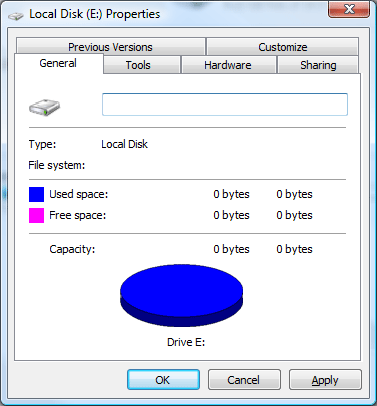
ភាគថាស
- បានវិញឯកសារភាគថាស +
-
- ភាគថាសដែលបានបាត់ស្តារឡើងវិញ
- យកឯកសារពីភាគថាសឆៅ
- ភាគថាសក្រុមហ៊ុន Samsung ងើបឡើងវិញ
- Recvoery ភាគថាសយូអេសប៊ី
- ការងើបឡើងវិញភាគថាស
- Recvoery ភាគថាសម៉ាស៊ីន Vista
- បានវិញលុប Partiton
- បញ្ចូលចូលគ្នាភាគថាស
- ភាគថាសក្លូន
- តារាងភាគថាសមិនត្រឹមត្រូវ
- ភាគថាសពុះ
- ភាគថាសលុបនៅក្នុង Win10
- បង្កើតភាគថាសនៅក្នុងការ Win10 / MAC
- ស្តារឯកសារភាគថាស
- ការងើបឡើងវិញភាគថាសរបស់ Mac
- ភាគថាសនៅ Win10 បញ្ចូលគ្នា
- ភាគថាស GPT
- សង្គ្រោះទិន្នន័យពីភាគថាសដែលបានធ្វើទ្រង់ទ្រាយ






